Jak korzystać z szybkich notatek w iPadOS 16: kompletny przewodnik
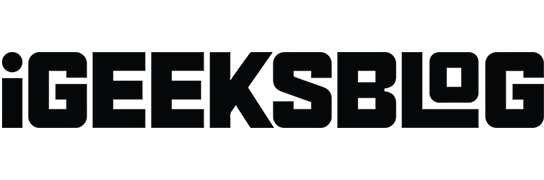
Co należy wiedzieć przed użyciem Szybkich notatek w iPadOS 16:
- Możesz łatwo uzyskać dostęp do Szybkich notatek na iPadzie, przesuwając palcem od prawego dolnego rogu.
- Dostęp do szybkich notatek można również uzyskać z Centrum sterowania.
- Naciśnij klawisz globalny (klawisz funkcyjny) + Q za pomocą klawiatury zewnętrznej, aby wywołać szybką notatkę.
Nigdy nie wiemy, kiedy przypadkowy pomysł wpadnie nam do głowy i musimy działać błyskawicznie, aby go zapisać. Ponieważ zamykanie bieżącej aplikacji, z której korzystamy, i otwieranie aplikacji Notatki jest dość długim procesem, firma Apple wprowadziła Szybkie notatki.
Dzięki Quick Notes możesz szybko coś zanotować bez opuszczania aktualnie używanej aplikacji. Jest to ważna funkcja, którą musisz opanować, jeśli masz iPada. W tym przewodniku nauczę Cię, jak korzystać z Quick Notes i wszystkich jego ukrytych funkcji.
- Co to jest Szybka notatka w iPadzie?
- Jak utworzyć szybką notatkę na iPadzie
- Otwórz Quick Note za pomocą zewnętrznej klawiatury na iPadzie
- Jak włączyć szybkie notatki w iPad Control Center
- Zapisuj łącza, tekst i obrazy z Safari w Quick Note
- Jak wyświetlić swoje szybkie notatki na iPadzie
- Przenieś Szybkie notatki na iPada
- Udostępnij swoją szybką notatkę na iPadzie
- Jak usunąć szybkie notatki na iPadzie
Co to jest Szybka notatka w iPadzie?
Quick Note sprawia, że aplikacja Notes jest łatwiej dostępna z dowolnego miejsca na iPadzie. Ta funkcja może nagrać coś bez opuszczania bieżącej aplikacji. W iPadOS 16 otrzymał kilka dodatkowych optymalizacji i ulepszeń.
Załóżmy, że szukałeś dobrych rekomendacji książek w Safari i natrafiłeś na kilka interesujących rekomendacji. Możesz szybko zaznaczyć te rekomendacje, tworząc szybką notatkę bez opuszczania przeglądarki.
Po utworzeniu szybkich notatek możesz uzyskiwać do nich dostęp z dowolnego miejsca na urządzeniach Apple i korzystać z dowolnych funkcji dostępnych w przypadku zwykłych notatek.
Jak utworzyć szybką notatkę na iPadzie
Możesz otworzyć Quick Note w dowolnym miejscu i czasie za pomocą Apple Pencil pierwszej lub drugiej generacji. Możesz także wybrać dowolną alternatywę Apple Pencil, aby użyć tego gestu. Chociaż Apple stwierdziło, że działa palcem, dla mnie było to w większości przypadkowe trafienie.
- Przesuń palcem od prawego dolnego rogu ekranu iPada dowolnym zgodnym rysikiem.
- Pojawi się małe szare pole.
- Trzymaj ołówek, aż pudełko całkowicie się rozwinie i stanie się nieprzezroczyste.
To wszystko! Możesz teraz pisać lub rysować w terenie za pomocą rysika. Możesz użyć obrazu w prawym dolnym rogu, aby dostosować ołówek lub użyć klawiatury i pisania. Możesz także zobaczyć specjalne funkcje aplikacji i używać ich według własnego uznania.
Zmień lub wyłącz gest w rogu, aby szybko robić notatki
Jeśli przypadkowo wywołasz kilka szybkich notatek tym gestem, możesz to zmienić lub wyłączyć. Oto jak:
- Otwórz ustawienia.
- Kliknij Notatki.
- Wybierz „Gest kątowy” w sekcji „Szybkie notatki”.
- Aby zmienić, wpisz Przesuń w lewo lub Przesuń w prawo.
- Teraz wybierz Wyłącz, Szybka notatka i Zrzut ekranu.
Otwórz Quick Note za pomocą zewnętrznej klawiatury na iPadzie
Oprócz rysika możesz także użyć dowolnej klawiatury kompatybilnej z iPadem, aby wywołać Quick Note bez dotykania ekranu. Musisz nacisnąć klawisz kuli ziemskiej (klawisz funkcyjny) i Q na klawiaturze. I voila! Masz Quick Note na ekranie swojego iPada.
Jak włączyć szybkie notatki z Control Center na iPadzie
Oprócz gestów i skrótów klawiaturowych możesz także użyć Centrum sterowania, aby uzyskać dostęp do Szybkich notatek na iPadzie. Ale wcześniej powinieneś upewnić się, że jest włączony dla Centrum sterowania. Oto jak możesz to sprawdzić:
- Przejdź do Ustawienia → Centrum sterowania.
- Stuknij ikonę + obok krótkiej notatki w sekcji DODATKOWE STEROWANIE.
Pomyślnie dodałeś szybką notatkę do Control Center. Jeśli chcesz zmienić jego położenie, otwórz Ustawienia → Centrum sterowania w obszarze WŁĄCZONE STEROWANIE. Możesz dotknąć i przytrzymać trzy linie obok szybkiej notatki i odpowiednio je dostosować.
Teraz, gdy wiesz, jak dodawać szybkie notatki do Centrum sterowania iPada, zobaczmy, jak możesz uzyskać do niego dostęp.
Uzyskaj dostęp do szybkiej notatki z Centrum sterowania
- Przesuń w dół, aby otworzyć Centrum sterowania.
- Stuknij ikonę szybkiej notatki.
Na ekranie iPada pojawi się okno szybkiej notatki, w którym możesz rozpocząć działania, które chcesz wykonać.
Zapisuj łącza, tekst i obrazy z Safari w Quick Note
Dzięki Quick Notes w przeglądarce Safari możesz łatwo zapisywać łącza, tekst i obrazy ze strony internetowej. Oto jak to zrobić:
- Otwórz Safari.
- Rozpocznij krótką notatkę.
- Kliknij „Dodaj łącze” w Szybkiej notatce, aby zapisać bieżący adres URL notatki.
Aby dodać tekst lub obrazy:
- Naciśnij i przytrzymaj je rysikiem lub palcem.
- Gdy zostanie podświetlony, przeciągnij go do Szybkich notatek.
Alternatywnie możesz zaznaczyć tekst, dotknąć strzałki obok opcji i wybrać Nowa szybka notatka. Możesz także zminimalizować i przenieść Quick Note na bok i odpowiednio kontynuować pracę.
Jak przeglądać szybkie notatki na iPadzie
- Otwórz aplikację Notatki.
- Wybierz „Szybkie notatki” w folderach.
Wyświetl wszystkie załączniki w Szybkich notatkach
Możesz także przeglądać szybkie notatki na podstawie dodanych załączników. Oto jak:
- Przejdź do folderu Szybkie notatki.
- Kliknij trzy kropki u góry.
- Wybierz Wyświetl załącznik.
- Aby przejść do szybkiej notatki z określonym załącznikiem, dotknij miniatury załącznika i wybierz opcję Pokaż w notatce.
Jak przenosić szybkie notatki na iPadzie
- Przejdź do folderu Szybkie notatki.
- Stuknij i przytrzymaj notatkę, którą chcesz udostępnić.
- Wybierz Przenieś.
- Wybierz miejsce, w którym chcesz przenieść notatkę.
Alternatywnie możesz otworzyć notatkę, dotknąć trzech kropek w prawym górnym rogu i wybrać Przenieś notatkę.
Przeniesienie szybkiej notatki do innego folderu staje się notatką standardową i nie jest już wyświetlana jako szybka notatka.
- Przejdź do folderu Szybkie notatki.
- Otwórz szybką notatkę, aby ją udostępnić.
- Kliknij przycisk Udostępnij.
- Wybierz opcję wymiany.
Ponadto, gdy długo naciskasz szybką notatkę w aplikacji Notatki, otrzymujesz wszystkie zwykłe opcje ze zwykłymi notatkami. Należą do nich możliwość „Otwórz w nowym oknie”, „Przypnij notatkę”, „Wyślij kopię” i „Przenieś notatkę”.
Jak usunąć szybkie notatki na iPadzie
- Otwórz folder Szybkie notatki.
- Dotknij i przytrzymaj szybką notatkę, którą chcesz usunąć → wybierz Usuń.
Alternatywnie możesz otworzyć notatkę i stuknąć ikonę usuwania, aby usunąć szybką notatkę na iPadzie.
Aby usunąć wiele notatek
- Dotknij trzech kropek u góry.
- Wybierz Wybierz notatki.
- Wybierz notatki, które chcesz usunąć.
- Stuknij Usuń.
Usuń szybkie notatki na stałe
- Przejdź do ostatnio usuniętych.
- Tutaj naciśnij i przytrzymaj notatkę i wybierz Usuń.
Jeśli chcesz usunąć wiele notatek:
- Kliknij Edytuj i wybierz notatki, które chcesz usunąć.
- Teraz kliknij „Usuń”.
- Potwierdź, klikając Usuń X notatekTutaj, X oznacza liczbę wybranych notatek.
- Jeśli chcesz cofnąć notatkę, kliknij „Przenieś” i wybierz miejsce, w którym chcesz ją przenieść.
Notatka. Możesz odzyskać usuniętą notatkę w ciągu 30 dni od daty usunięcia. Ale po usunięciu go z folderu Ostatnio usunięte nie będzie można go odzyskać.
To wszystko!
Szybka notatka to funkcja, która oszczędza dużo czasu, szczególnie dla użytkowników, którzy lubią wykonywać wiele zadań jednocześnie lub pracować nad pomysłami. Co sądzisz o tej krótkiej notatce? Podziel się w komentarzach poniżej.



Dodaj komentarz